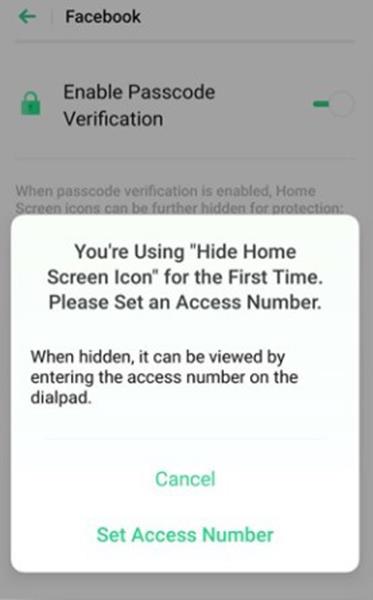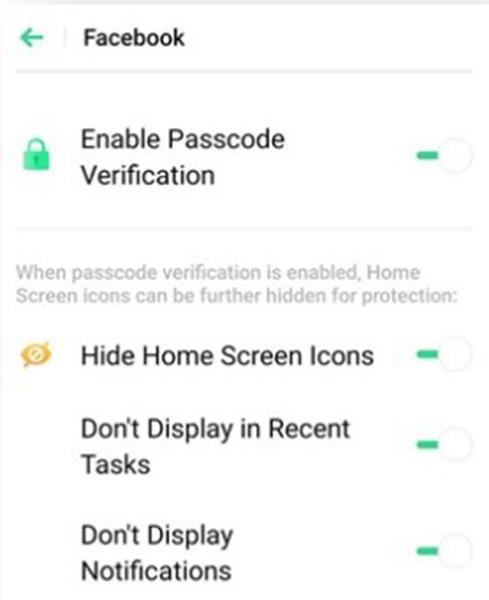Det finns många människor som är väldigt nyfikna och tittar på andras telefoner medan de använder dem. Därför, med några säkerhetsfunktioner, kan du dölja alla dina appikoner för allas nyfikna ögon. Vet du om det finns en app med denna funktion? I artikeln nedan kommer Quantrimang att guida dig hur du döljer applikationer på Oppos hemskärm. Du måste lägga till en krypteringsapplikation och ställa in ett åtkomstnummer för denna applikation som bara du känner till. Att koda applikationen samt ställa in åtkomstnumret är mycket enkelt.
Den här funktionen gäller för ColorOS 5.0 och senare. Kontrollera din version av operativsystemet i Inställningar > Om telefonen .
Innan du kan dölja appikoner på startskärmen måste du först ställa in ett lösenord och kryptera apparna.
Hur man döljer appikoner i inställningarna för Oppo-startskärmen
1. Gå till Inställningar > Säkerhet > Appkryptering , ange sedan bekräftelselösenordet för att komma till applåsskärmen .
2. Klicka på appen, aktivera Aktivera lösenordsverifiering och slå sedan på Dölj hemskärmsikon .
3. Ett meddelande visas på skärmen som ber dig att ställa in ett åtkomstnummer. Du kan öppna dolda appar genom att ange numret i telefonappen . Det här meddelandet dyker bara upp när du använder den här dolda funktionen för första gången. Klicka på Ange åtkomstnummer .
4. Ange ett tal som börjar och slutar med # , men som är mellan 1 och 16 tecken (till exempel #123456#). Klicka sedan på Klar .
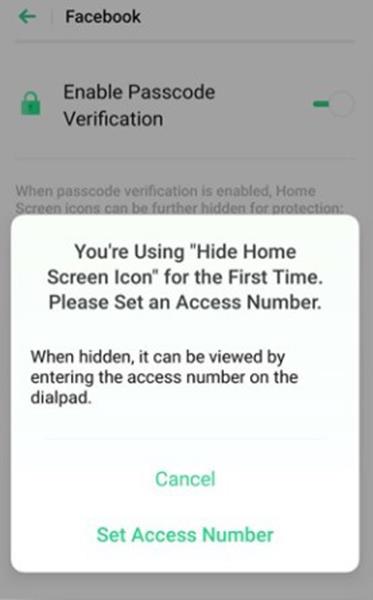
Du kan installera dolda applikationer som inte visas på Senaste uppgifterna eller stänga av deras aviseringar.
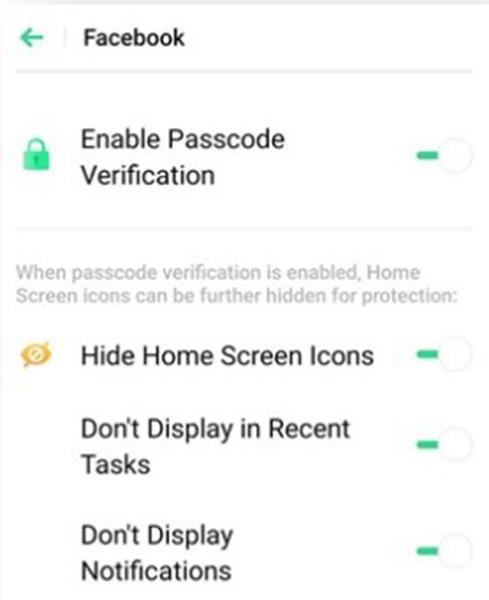
Öppna dolda appar
På startskärmen trycker du på Telefon , anger sedan åtkomstnumret (till exempel #123456#) från det numeriska tangentbordet, så visas mappen med dolda program.
Uppmärksamhet:
- Du kan åsidosätta krypteringslösenordet och öppna dolda appar direkt genom att ange åtkomstnumret.
- Appar som inte visas i Senaste uppgifter kan stängas med rensningsfunktionen.
- Åtkomstnumret kan bara ställas in en gång när du använder den dolda funktionen för första gången. Om du glömmer numret återställer du telefonen till fabriksinställningarna.